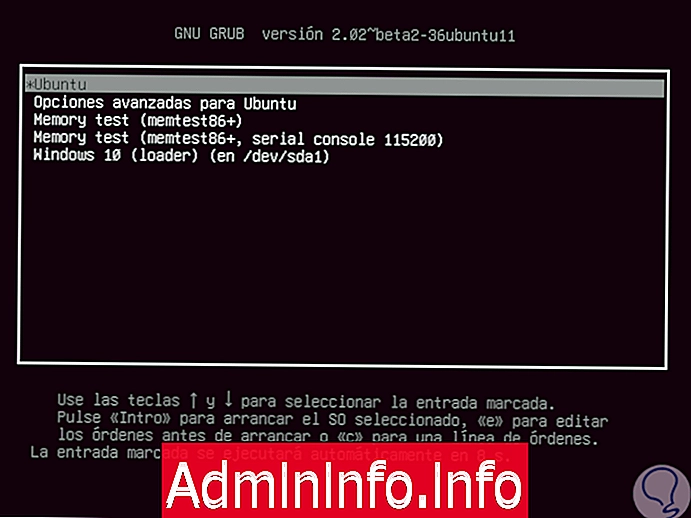
Один из наиболее практичных и интересных вариантов, который мы, пользователи современных операционных систем, имеем сегодня, - возможность загрузки двух разных операционных систем с одного компьютера, это называется двойной загрузкой или двойной загрузкой.
Одна из самых популярных форм загрузки - это Windows 10 рядом с Ubuntu, поскольку в настоящее время они являются двумя из наиболее выдающихся операционных систем, но когда процесс установки Linux выполняется в среде Windows 10. Менеджер загрузки GRUB перезапишет Загрузчик Windows 10 в основной загрузочной записи (MBR), что приведет к ряду неожиданных ошибок, которые могут повлиять на оптимальную загрузку системы и тем самым выполнить необходимые задачи, но также и при установке Сначала Linux, а затем приступите к установке Windows 10, менеджер загрузки Windows перезапишет GRUB, генерируя те же ошибки.
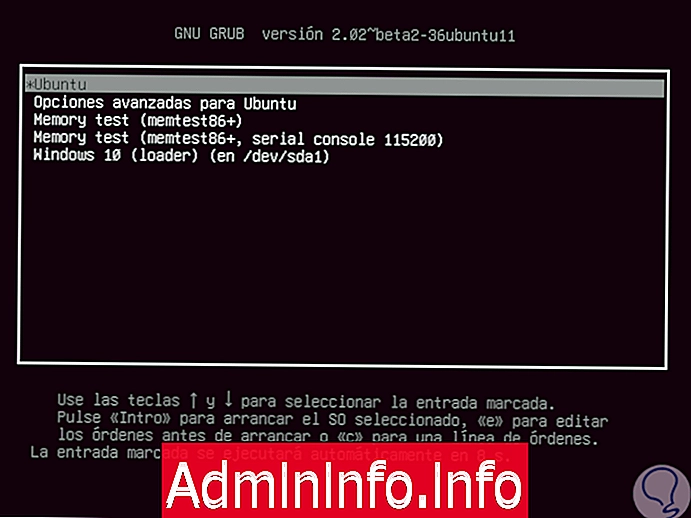
предпосылки
Solvetic объяснит, как мы можем на практике решить эту ошибку, чтобы правильно получить доступ к любой из систем в этом режиме двойной загрузки.
Самым важным шагом является загрузка и создание Live CD или USB из Ubuntu. Чтобы загрузить этот ISO-образ, мы можем перейти по следующей ссылке:
Ubuntu 18
Там мы будем загружать ISO-образ на основе используемой архитектуры (32 или 64 бита).
По следующей ссылке Solvetic объясняет практический способ создания загрузочного USB-носителя:
Как только мы настроим USB-носитель с Ubuntu, мы должны загрузить компьютер из BIOS и там настроить, будет ли загрузка с USB или CD, затем выбрать опцию «Test Ubuntu» в раскрывающемся меню:
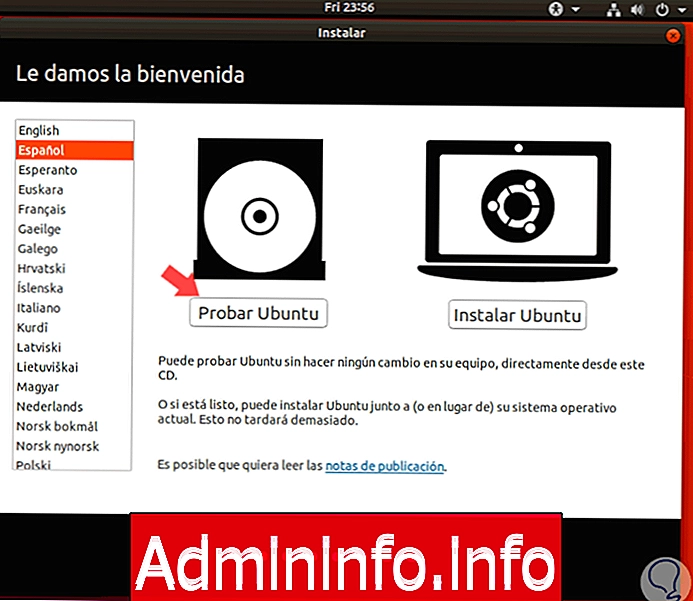
Получив доступ к среде Ubuntu, мы переходим к поисковой системе и оттуда ищем терминал:
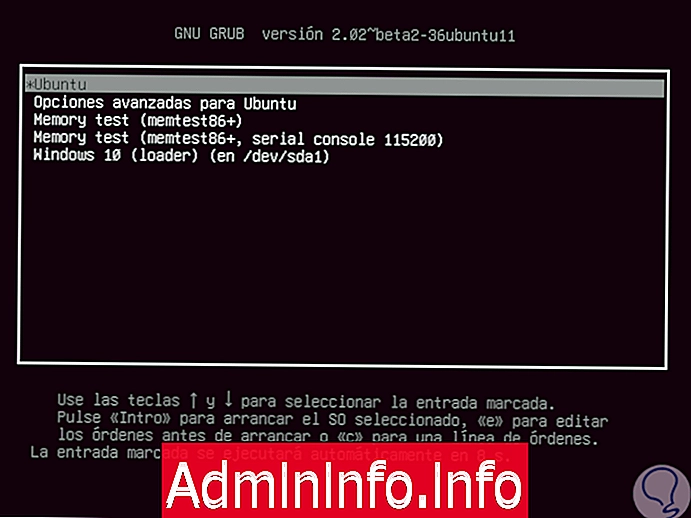
1 Как исправить ошибку загрузки Windows 10 из Ubuntu с помощью Boot Repair
Boot-Repair - это инструмент командной строки, разработанный для исправления обычных проблем с загрузкой в системах Ubuntu, например, когда невозможно запустить Ubuntu после установки Windows или другого дистрибутива Linux, или когда вы не можете загрузить Windows после установить Ubuntu, а также, когда диспетчер GRUB больше не развертывается после какого-либо обновления и т. д.
Boot-Repair позволяет нам решить эти проблемы, так как он отвечает за переустановку GRUB для восстановления доступа к установленным операционным системам. Кроме того, Boot-Repair имеет расширенные возможности для резервного копирования таблиц разделов, резервного копирования загрузочных секторов, создания Boot-Info или изменения параметров восстановления по умолчанию.
Шаг 1
Чтобы установить GRUB, мы должны сначала добавить ваш репозиторий с помощью следующей команды:
sudo add-apt-repository ppa: yannubuntu / boot-repair
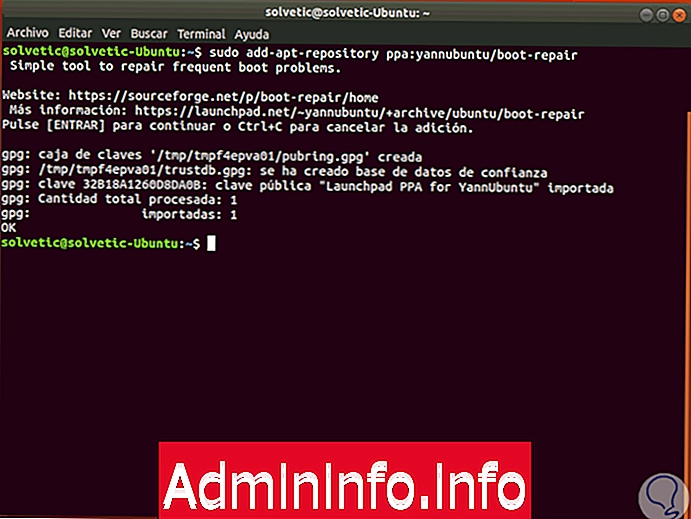
Шаг 2
После этого мы обновляем пакеты, выполнив:
обновление sudo aptНаконец, мы устанавливаем утилиту с помощью следующей команды:
sudo apt установить boot-repairВведите букву «S» для подтверждения загрузки и установки утилиты.
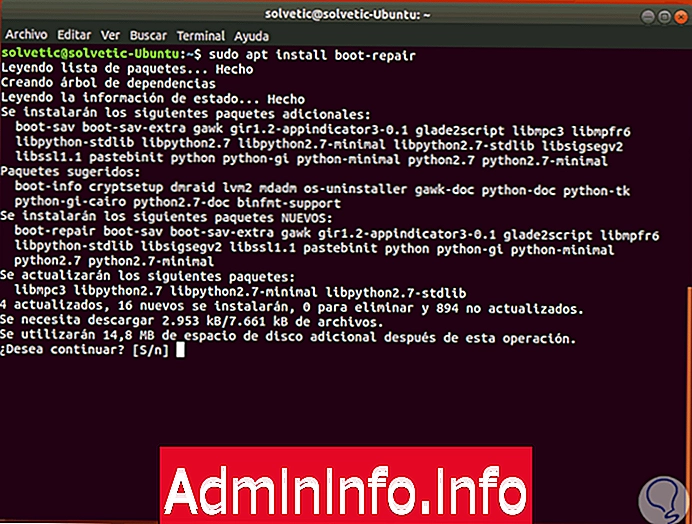
Шаг 3
После установки мы можем получить к нему доступ из поисковой системы Ubuntu:
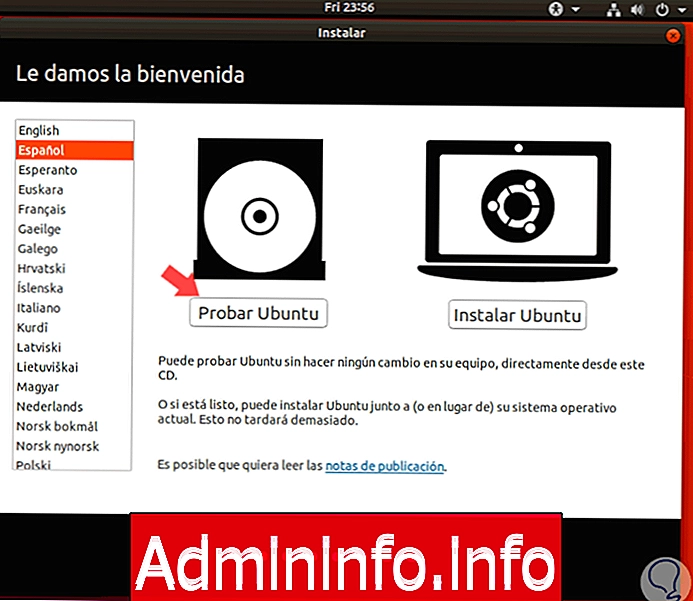
Шаг 4
Будет отображено следующее. Там мы выбираем рекомендуемую опцию, которая отвечает за исправление всех ошибок GRUB
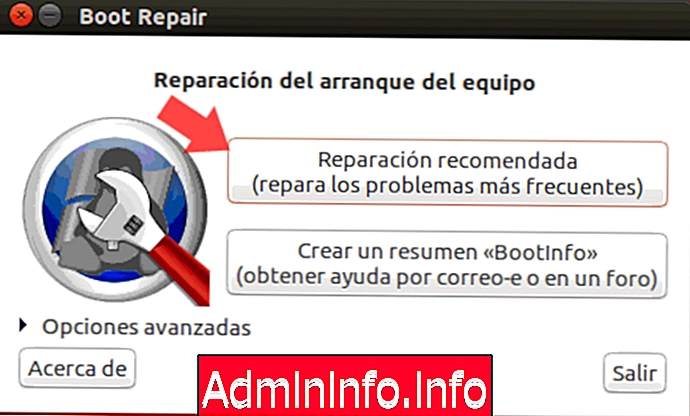
Шаг 5
Появится следующее окно. Если мы выберем «Восстановить MBR», вы можете использовать вкладку MBR при запуске. Нажмите на кнопку «Применить»
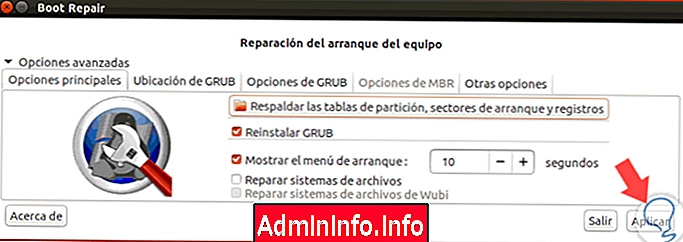
Шаг 6
Посмотрим, как начнется процесс:
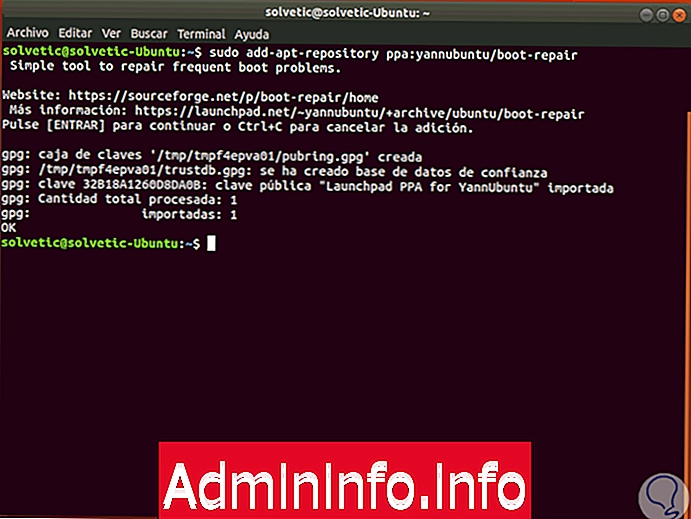
Шаг 7
Позже мы увидим следующее:
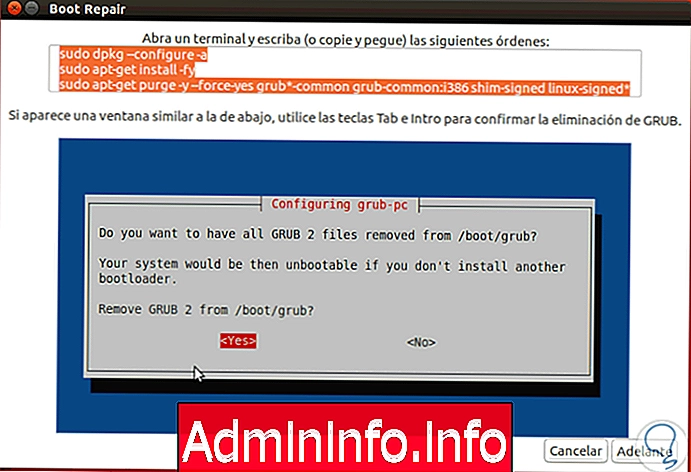
Шаг 8
Когда процесс закончится, мы увидим следующее:
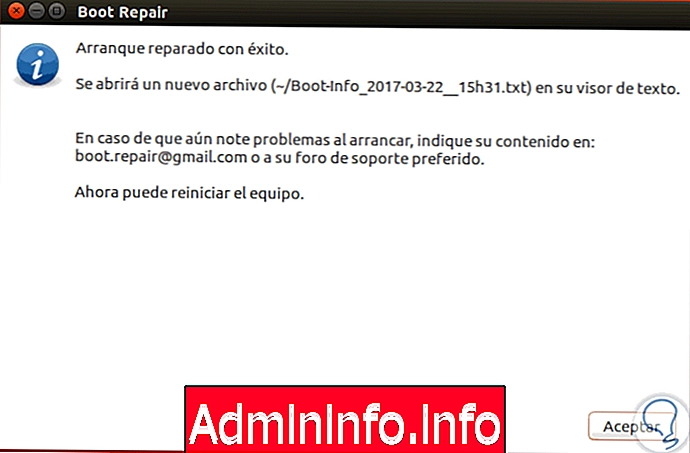
2. Как исправить ошибку загрузки Windows 10 из Ubuntu с помощью Syslinux
Syslinux - это утилита, которая способна управлять легкими загрузчиками для файловых систем MS-DOS FAT (SYSLINUX), сетевой загрузки (PXELINUX), загрузочного CD-ROM (ISOLINUX) и файловых систем ext2 / ext3 / file. ext4 или btrfs из Linux (EXTLINUX).
Syslinux также включает в себя MEMDISK, который позволяет загружать устаревшие операционные системы (такие как DOS) нетрадиционными способами, и его использование связано с PXELINUX и ISOLINUX. Чтобы установить эту утилиту, мы должны выполнить следующее:
sudo apt устанавливает syslinux
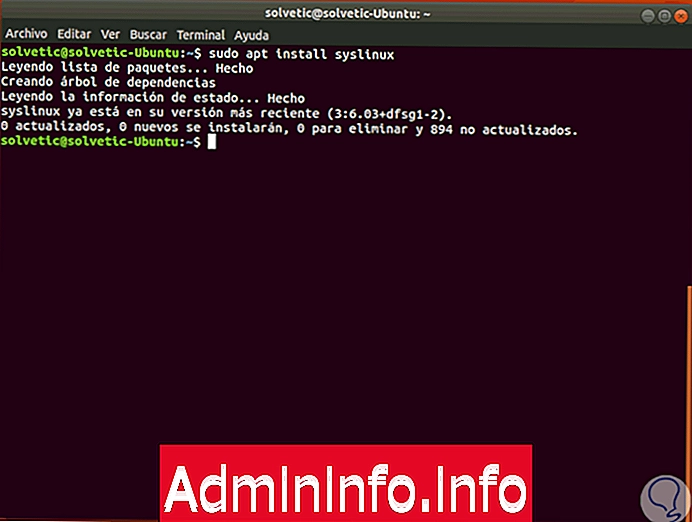
После завершения установки мы выполним следующий синтаксис:
sudo dd if = / usr / lib / syslinux / mbr.bin из = / dev / sda
примечание
Поле / dev / sda должно быть заменено правильной опцией.
В качестве альтернативы можно будет восстановить MBR, выполнив следующие команды:
sudo apt-get install mbr sudo install-mbr -in -p D -t 0 / dev / sdaС этими командами он восстанавливается.
3. Как исправить ошибку загрузки Windows 10 из Ubuntu с помощью LILO
LILO является аббревиатурой для LInux LOader, и его основная функция - позволить Linux загружаться на системах x86, но GRUB в настоящее время является загрузчиком по умолчанию, LILO становится гораздо более простым решением, поскольку GRUB может вызвать проблемы при запуске система с определенным типом оборудования.
Основные различия между GRUB и LILIO: (говоря о LILO)
- У него нет интерактивного командного интерфейса.
- Он хранит информацию о расположении ядра или о том, должна ли быть загружена другая ОС в MBR.
- Не могу прочитать разделы ext2.$config[ads_text5] not found
Шаг 1
Чтобы установить LILO в Ubuntu, мы выполним следующее:sudo apt-get установить lilo
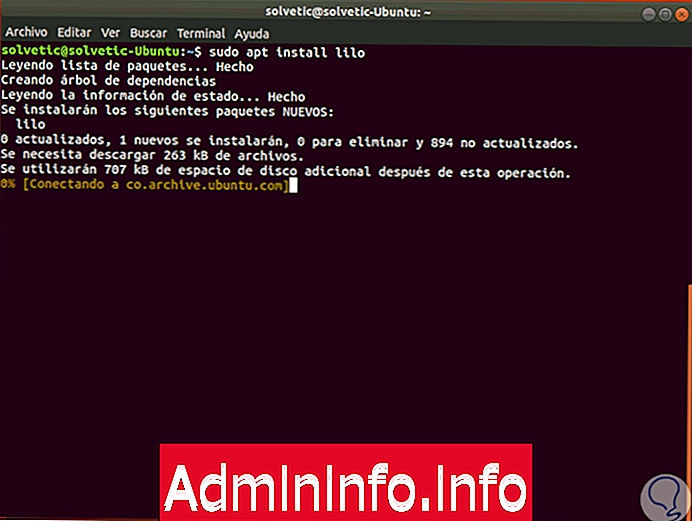
Шаг 2
Следующее сообщение будет отображаться. Нажмите «Принять».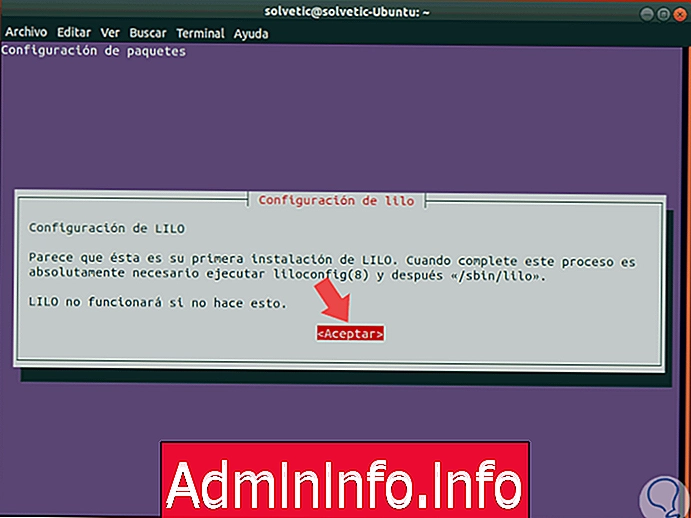
Шаг 3
После установки мы выполним следующую строку, чтобы исправить ошибку MBR:sudo lilo -M / dev / sda mbr
примечание
Не забудьте отредактировать путь / dev / sda для правильного.
$config[ads_text6] not found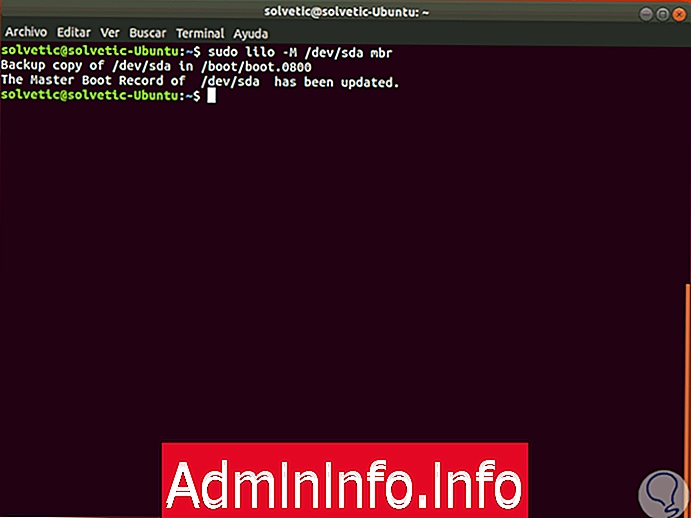
Таким образом, у нас есть полезные альтернативы для исправления проблем с загрузкой в этом двойном режиме Ubuntu и Windows 10.
$config[ads_text5] not found
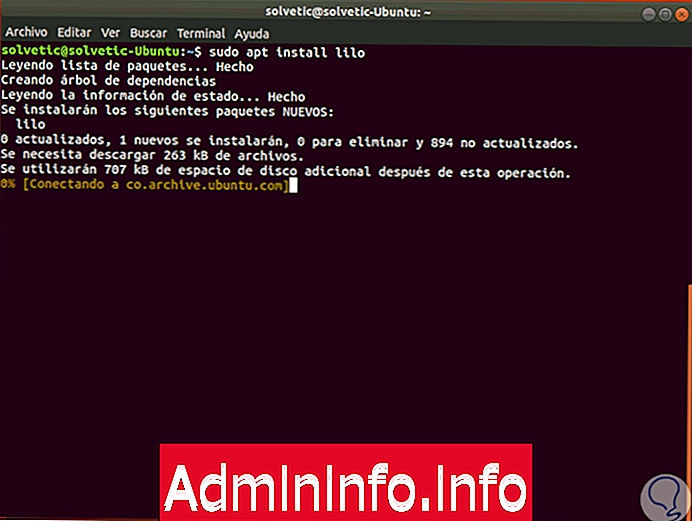
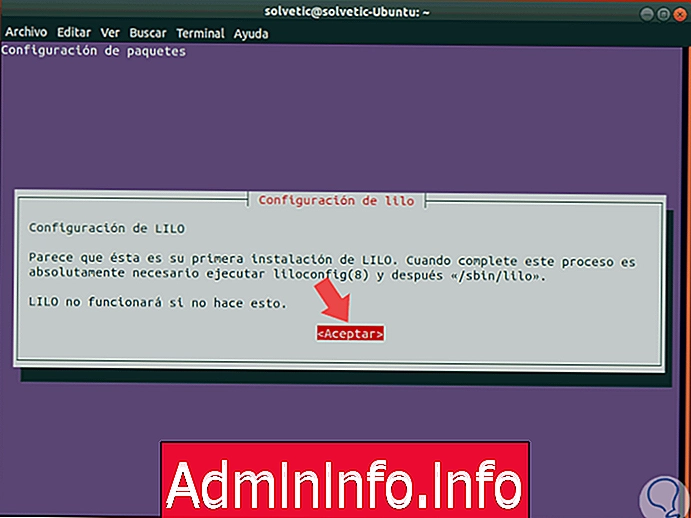
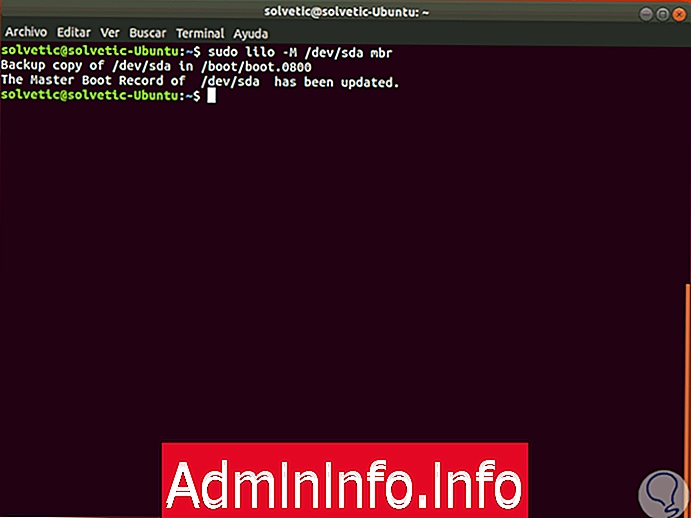
СТАТЬИ